制作一个注册表文件恢复Win10主页首页被修改
1、制作一个注册表文件恢复Windows 10系统主页和首页被修改的方法第一步:备份注册表文件。我们制作注册表文件添加到注册漉胜衲仰表中,则会更改系统的注册表,而更改注册表有可能会引起系统不稳定,所以在添加注册表文件之前,必须先备份系统的注册表。步骤:在运行对话框中输入:regedit ,点击确定或者回车,打开注册表编辑器窗口;
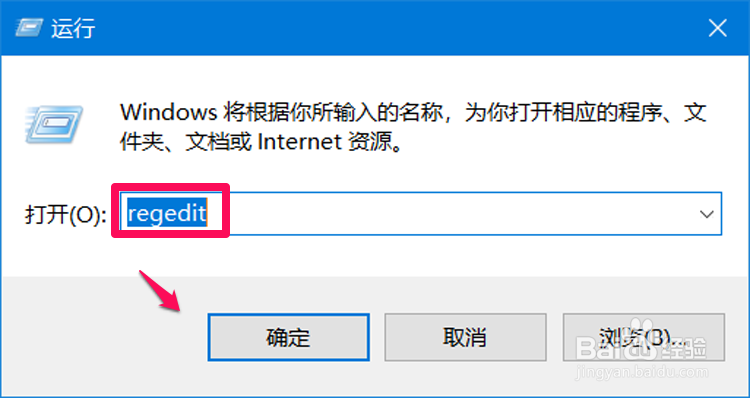
2、我们将\HKEY_CURRENT_USER\Software\Microsoft\Internet Explorer\Main注册表路径复制到注册表编辑器的地址栏中;
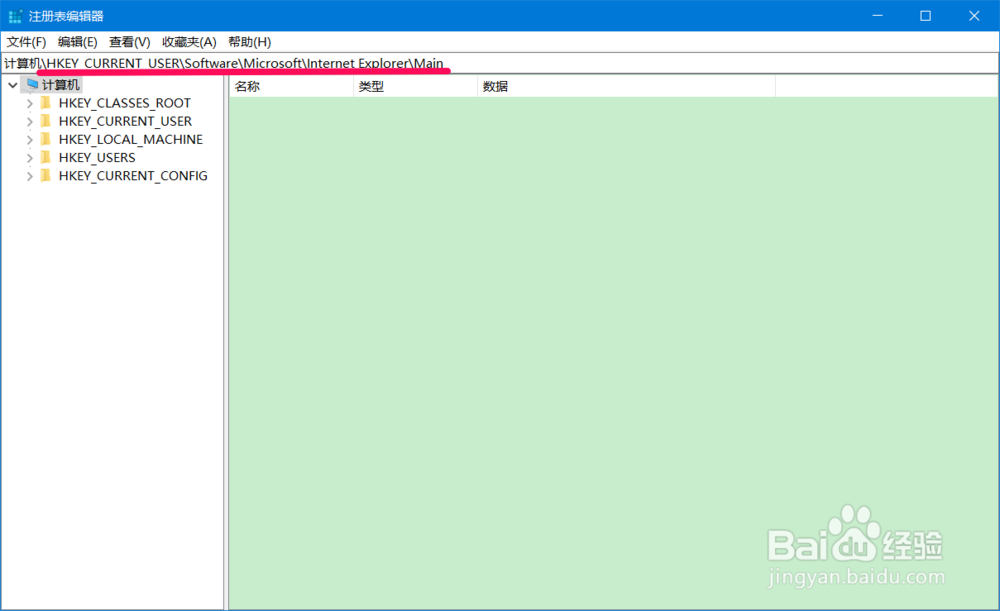
3、注册表路径复制好以后,按下键盘上的回车键,定位到Main;
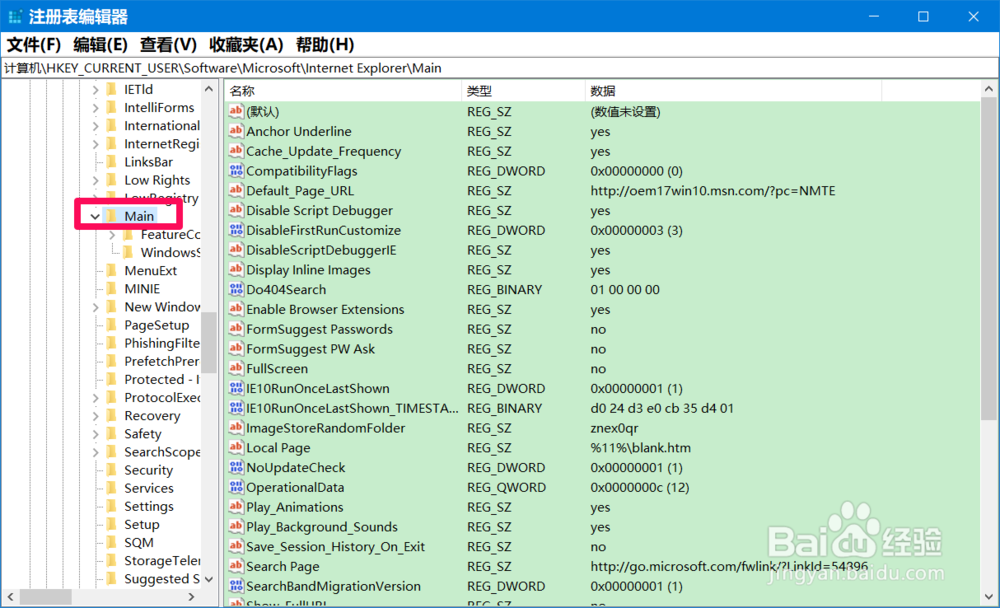
4、点击注册表编辑器窗口左上角的【文件】,在下拉菜单中点击【导出】;
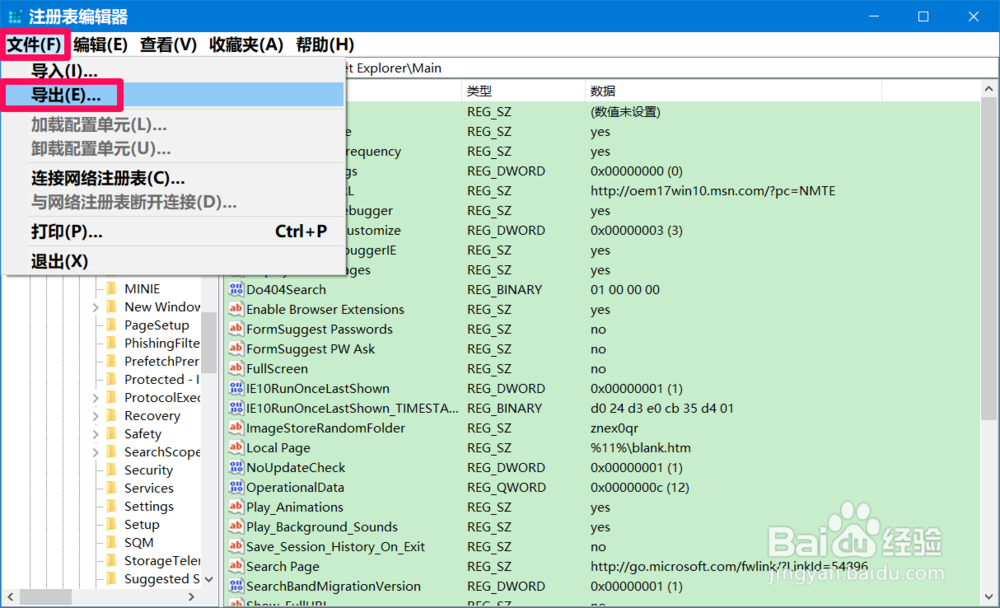
5、此时会打开一个 导出注册表文件 的对话框,我们先点击【桌面】,在文件名(N)栏中输入:主页被修改,再点击:保存,这样,我们就已经备份了Main对应右侧窗口中的所有注册表数值数据。
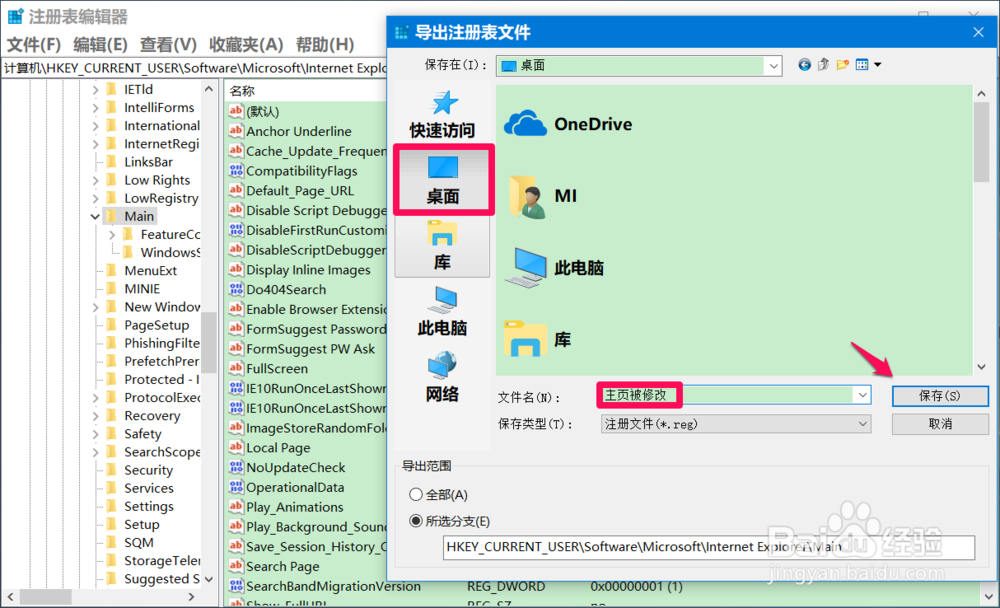
6、第二步:制作一个【浏览器主页修改为百度.reg】(或其他)注册表文件,添加到注册表中。将下面的内容复制到记事本中:——————————斑从腧笮——————————————————————Windows Registry Editor Version 5.00[HKEY_CURRENT_USER\Software\Microsoft\Internet Explorer\Main]"Search Page"="http://www.baidu.com/""Default_Page_URL"="http://www.baidu.com/"————————————————————————————————
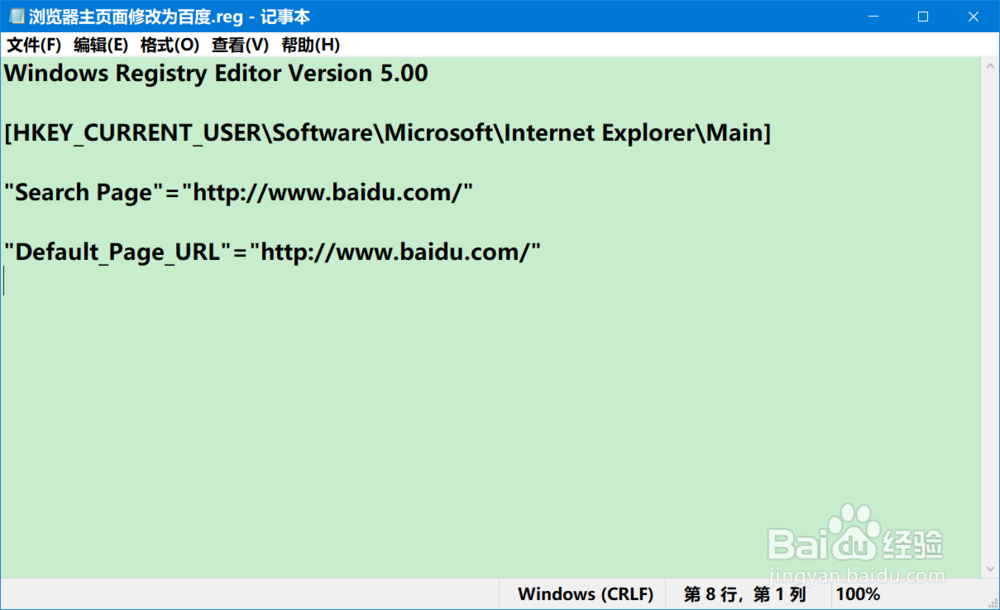
7、点击记事本窗口左上角的【文件】,在下拉菜单中点击【另存为】;
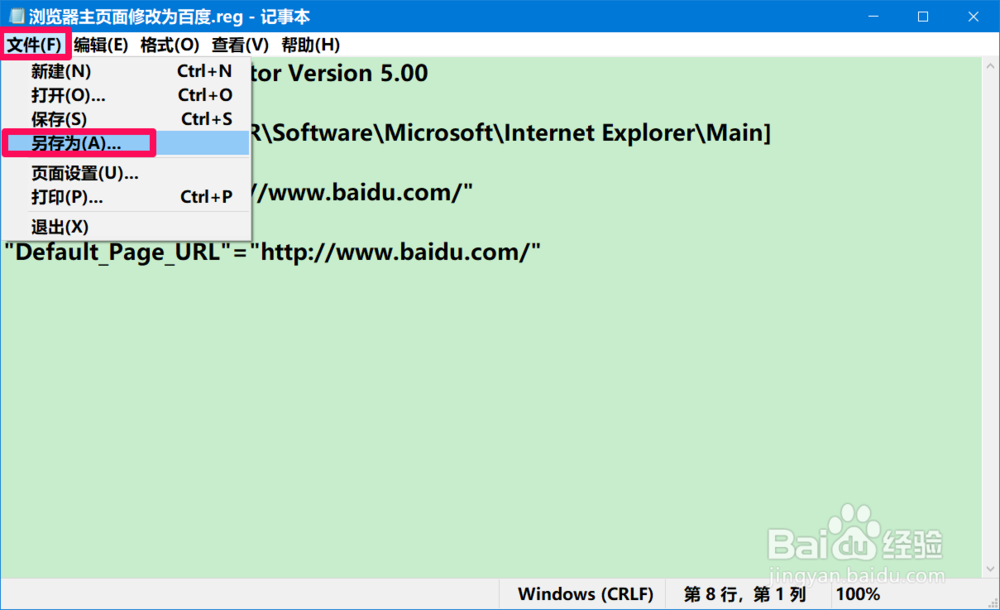
8、在打开的另存为窗口中,先点击窗口左侧的【桌面】,在文件名(N)栏中输入:浏览器主页修改为百度.reg,再点击:保存;
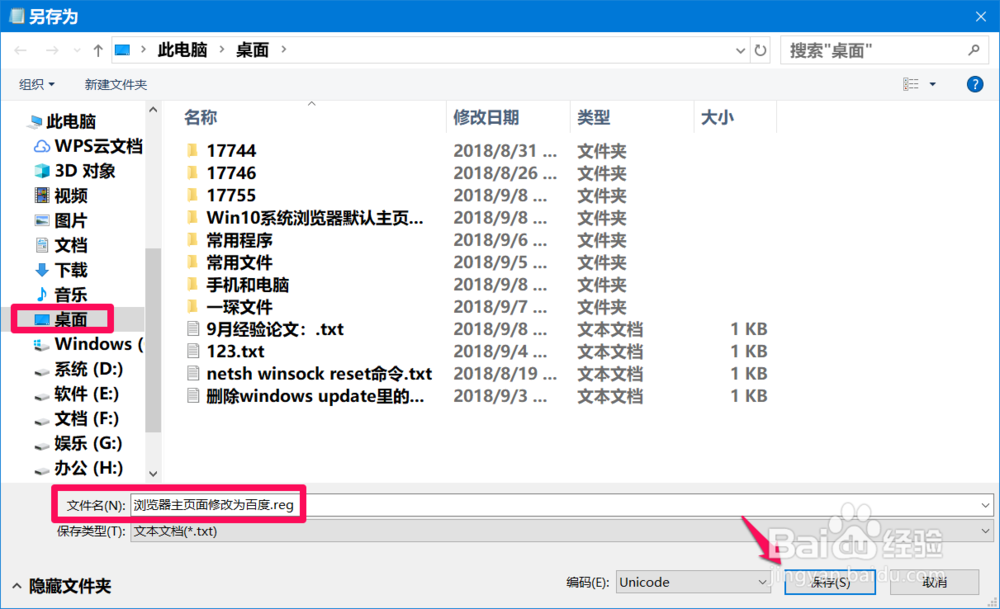
9、在系统桌面上我们找到并左键双击【浏览器主页修改为百度.reg】注册表文件图标,在先后弹出的注册表编辑器对话框中点击:是(Y)和确定;通过添加浏览器主页修改为百度.reg 注册表文件以后,主页和首页即为我们定制的了。
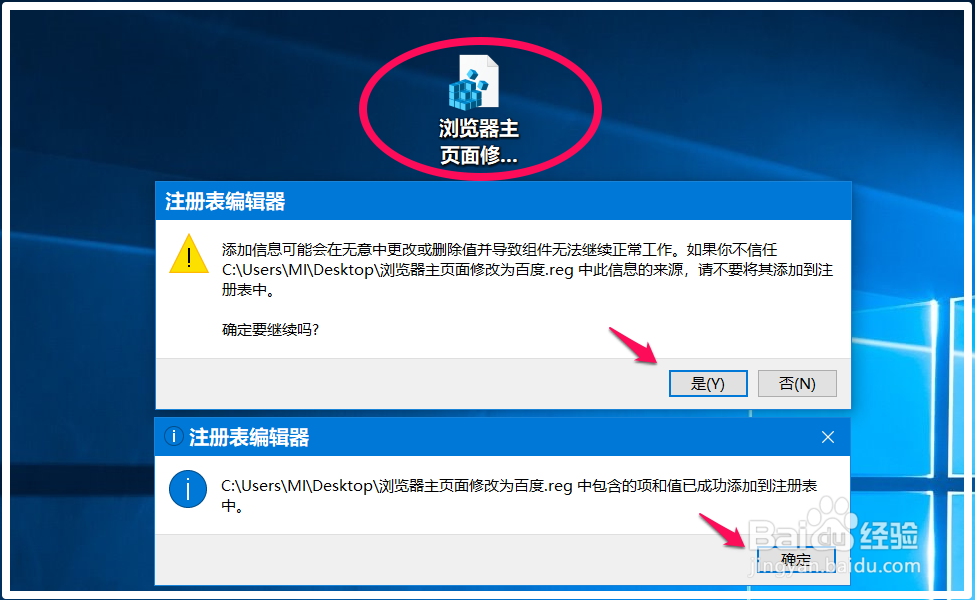
10、上述即:制作一个注册表文件恢复Windows 10系统主页和首页被修改的方法,供参考。